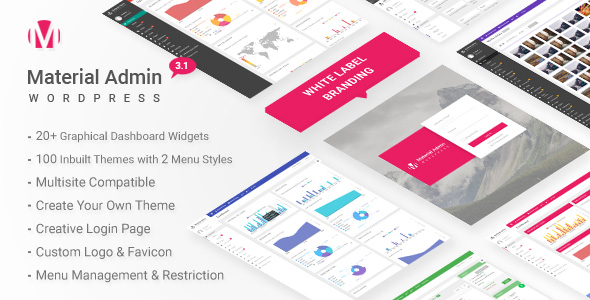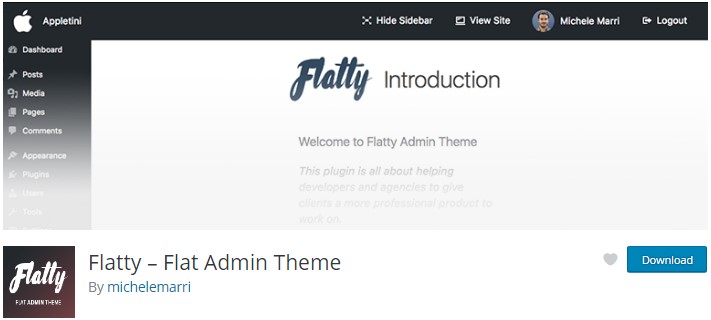WordPress 관리자의 로그인 템플릿을 변경하는 방법은 무엇입니까?
게시 됨: 2022-04-07지구상의 웹사이트 중 거의 5분의 1은 수천 가지의 다양한 테마를 사용하는 워드프레스를 기반으로 합니다. 그러나 이러한 웹 사이트의 대부분에는 백엔드 WordPress 관리 템플릿 이라는 공통점이 있습니다. 백엔드이기 때문에 사람들은 프론트엔드와 달리 모양을 바꾸는 데 거의 주의를 기울이지 않습니다. 개인적으로 우리는 WordPress의 백엔드 템플릿이 실제로 매우 기능적이고 사용하기 쉽고 효과적이라고 말할 수 있는 너무 많은 WordPress 웹 사이트, 테마 및 버전으로 작업했지만 더 나은 UI/UX를 위해 더 많은 개선과 변경이 있어야 합니다.
여러 가지 이유로 사람들은 사이트가 다른 WordPress 웹사이트가 아닌 '자신의 소유'라고 느끼도록 모양을 변경하는 데 관심이 있습니다. 이러한 요구는 사이트가 독특할수록 더 전문적으로 보이기 때문에 이해할 수 있습니다. 이것은 사람들이 백엔드에 로그인하여 게시물, 코스 등을 게시할 수 있는 사이트의 경우 훨씬 더 정확합니다.
이 게시물에서는 WordPress 백엔드의 모양과 느낌을 완전히 바꾸는 데 도움이 되는 모든 방법을 살펴보겠습니다.
WordPress 관리자의 로그인 템플릿 변경
새로운 경험을 만드는 첫 번째 단계는 지루한 WordPress 레이블 로그인 페이지에 다른 템플릿을 사용하는 것입니다. 이것은 또한 가장 쉬운 일이며 로그인 페이지 템플릿을 변경한다고 주장하는 대부분의 WordPress 플러그인은 이 작업을 매우 잘 수행할 수 있습니다. Erident 사용자 정의 로그인 및 대시보드 설정 을 사용하는 것이 좋습니다.
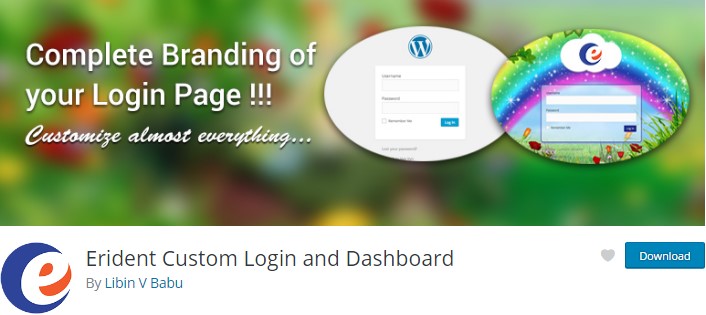
이 플러그인에는 30,000개 이상의 활성 설치가 있으며 많은 작업을 수행할 수 있습니다.
- 관리자 대시보드에서 바닥글 텍스트를 변경하거나 기본값으로 유지
- 로그인 화면에 이미지/색상 배경을 추가합니다.
- 불투명한 로그인 양식에 이미지/색상 배경을 추가합니다.
- 멋진 jQuery 색상 선택기를 사용하여 색상 선택
- 로그인 양식에서 텍스트/링크 색상 및 크기 변경
- 로그인 양식의 WordPress 로고를 자신의 것으로 교체
- 로그인 양식의 링크에 대한 섀도우 활성화/비활성화
- 로그인 양식에 대한 섀도우 활성화/비활성화
- 로그인 버튼 색상 변경
- 등록 숨기기 | 비밀번호 링크 분실
- 웹사이트 링크로 돌아가기 숨기기
- WordPress/플러그인 업데이트 시 이전 설정을 유지하십시오!
- 웹사이트 간에 모든 플러그인 설정을 가져오거나 내보냅니다.
이 플러그인을 사용하여 2분 이내에 로그인 페이지를 이와 같이 변경할 수 있었습니다. WordPress 고급 사용자가 아닌 경우 이것이 WordPress 로그인 페이지라는 것을 깨닫기가 매우 어려울 것입니다.
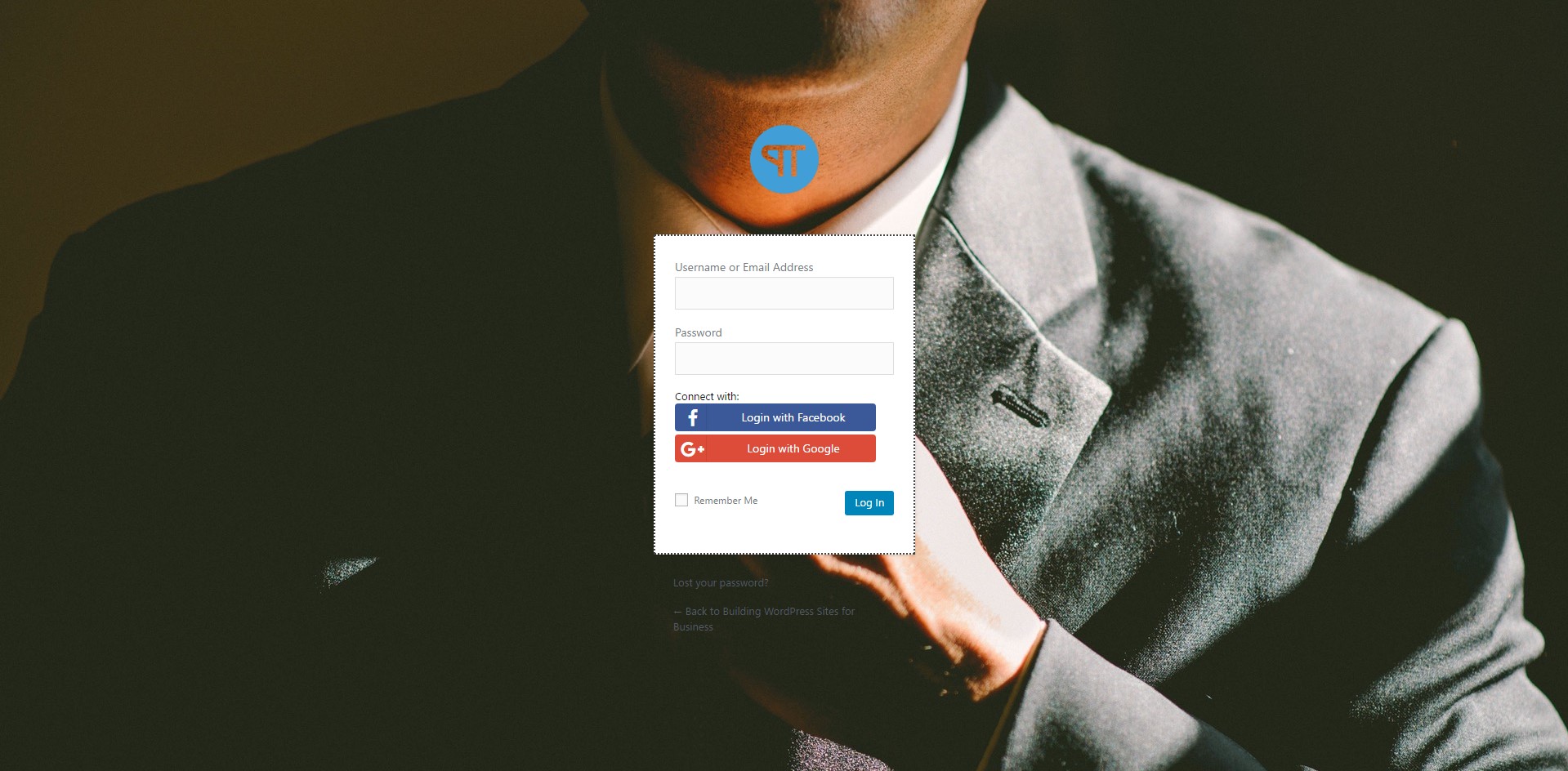
이렇게 하려면 플러그인을 설치하고 Erident 사용자 정의 로그인 및 대시보드 설정 으로 이동하여 로그인 화면 배경에서 로그인 화면 배경 이미지 를 변경하고 로그인 화면 로고 에서 로고 URL 도 변경하십시오.
아래는 내가 사용한 설정의 스크린샷입니다.
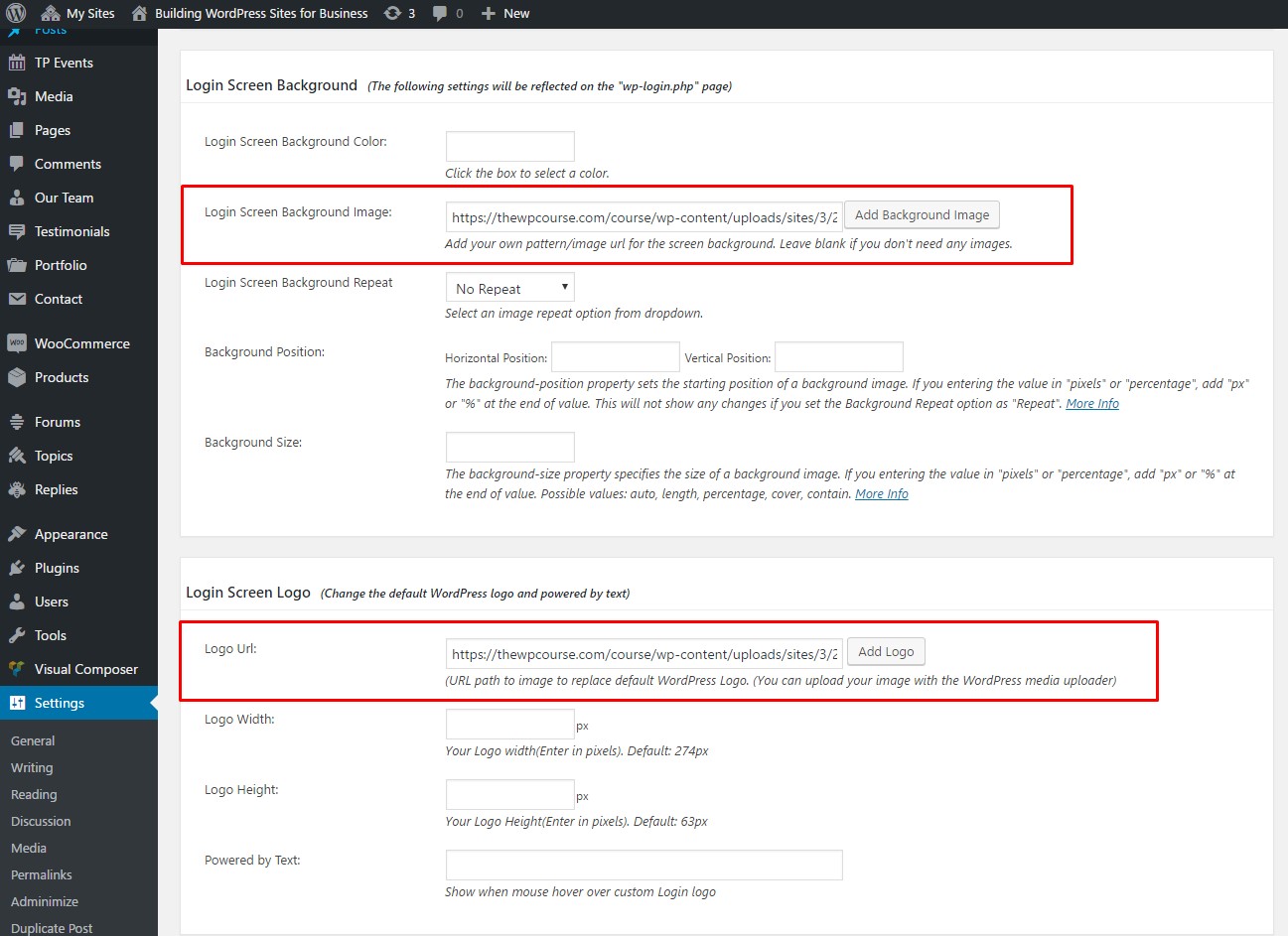
백엔드 템플릿 완전히 변경(색상, 메뉴 항목, 상단 표시줄)
다른 플랫폼의 백엔드에서 WordPress 백엔드를 실현하는 네 가지 요소가 있습니다.
– 상위 메뉴
– 왼쪽 사이드바
– 색상 세트 – 흰색 텍스트 색상이 있는 검정색 배경
– 워드프레스 관련 정보가 많은 워드프레스 대시보드
다음은 위의 모든 것을 변경하는 데 도움이 될 수 있는 몇 가지 플러그인입니다.
1. 슬레이트 관리자 테마
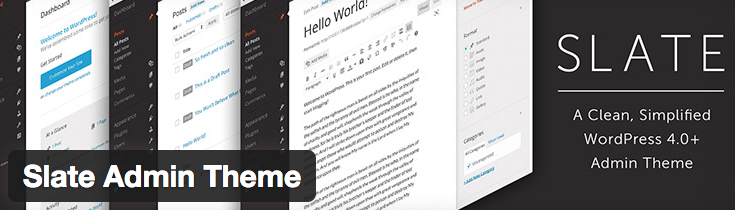
- PRO 버전을 사용하는 경우에만 플러그인의 스폰서를 제거할 수 있습니다.
- 템플릿은 WordPress의 기본 관리 템플릿과 크게 다르지 않습니다.
2. Flatty – UI 관리 테마
장점
- 뛰어난 UI/UX
- 다양한 옵션
단점
- 헤더 바의 기능은 상당히 제한적입니다.
3. AG 사용자 지정 관리자
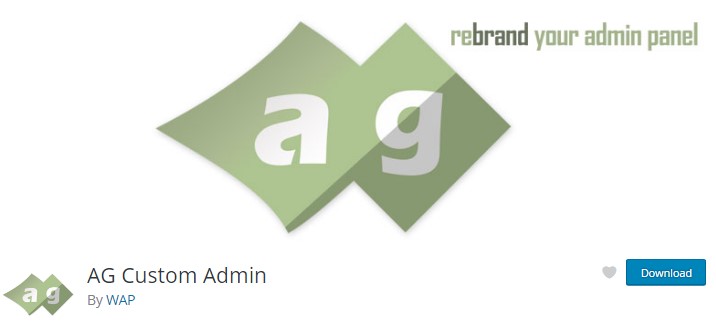

장점:
- 관리자 표시줄, 관리자 메뉴, 관리자 테마, 색상, 브랜딩, 관리자 패널 옵션 등 원하는 모든 것을 말 그대로 변경할 수 있습니다.
- 모든 것을 스스로 구성하려는 경우 정말 훌륭한 플러그인입니다.
단점:
- 마지막으로 가장 적합한 설정을 알아내기 위해 플러그인으로 작업하는 데 많은 시간이 필요합니다.
사이드바 및 상단 메뉴에서 누가 어떤 항목을 볼 수 있는지 설정
위의 플러그인은 색상과 템플릿을 변경하는 작업을 잘 수행할 수 있지만 숨기는 작업은 수행할 수 없습니다.
사용자로부터 중요하거나 관련 없는 정보. 예를 들어 Eduma를 사용하는 경우 백엔드의 코스 정보 외에도 강사는 게시물, 이벤트, 회원 평가, 도구 또는 대시보드의 WordPress 뉴스 및 기타 많은 정보와 같은 더 관련 없는 정보를 볼 수 있습니다. 큰 영향을 미치지는 않지만 사이트가 덜 전문적으로 보입니다.
강사가 산만하지 않도록 누가 무엇을 볼 수 있는지 설정하는 데 도움이 되는 WordPress 플러그인이 있습니다.
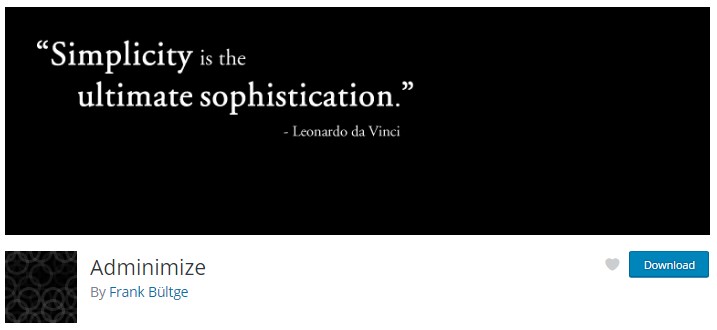
플러그인은 Adminimize 입니다. 관리 백엔드를 변경하고 특정 부분에 대한 권한을 할당할 수 있는 권한을 제공합니다. 관리자는 메뉴의 모든 부분과 하위 메뉴의 일부를 활성화/비활성화할 수 있습니다. 메타 필드는 게시물과 페이지에 대해 별도로 관리할 수 있습니다. 쓰기 메뉴의 특정 부분은 관리자 또는 비관리자에 대해 별도로 비활성화할 수 있습니다. 백엔드의 헤더는 최소화되고 최적화되어 더 많은 공간을 제공하고 메뉴 구조는 더 논리적으로 변경됩니다. 이 모든 작업은 사용자별로 수행할 수 있으므로 각 역할과 결과 사용자가 고유한 설정을 가질 수 있습니다.
Adminimize를 사용하여 관련 없는 정보가 많은 백엔드를 이와 같이 간단하고 깔끔한 것으로 전환할 수 있었습니다.
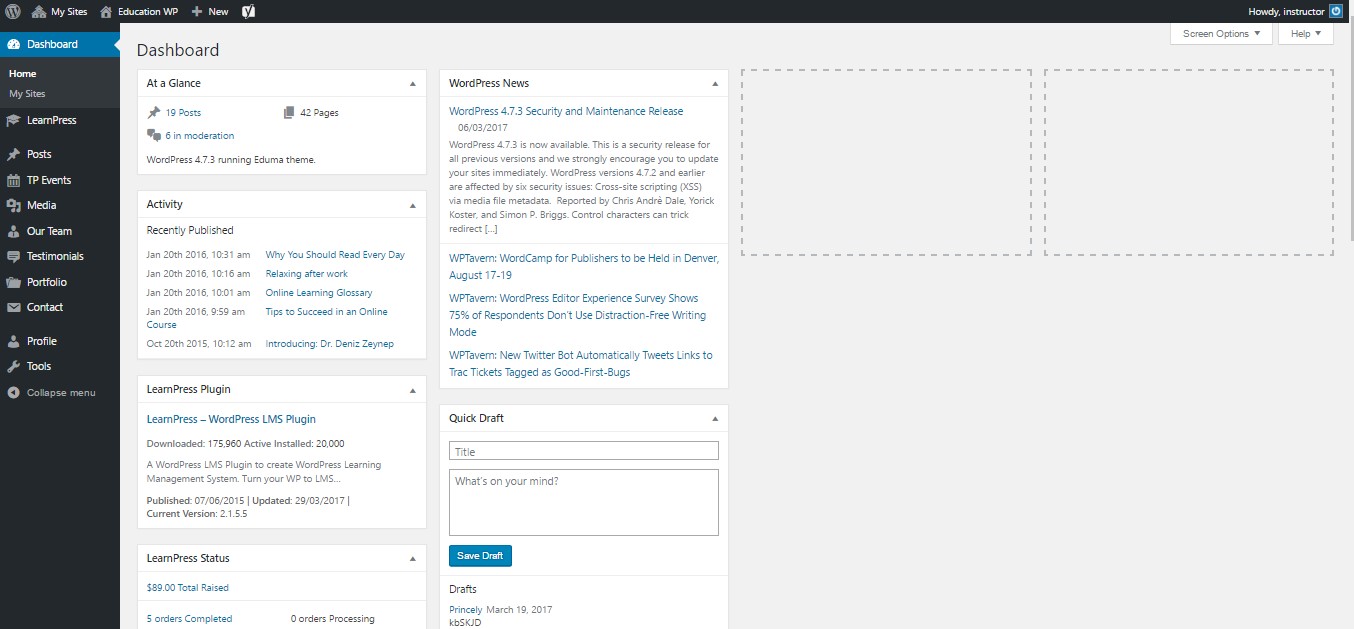
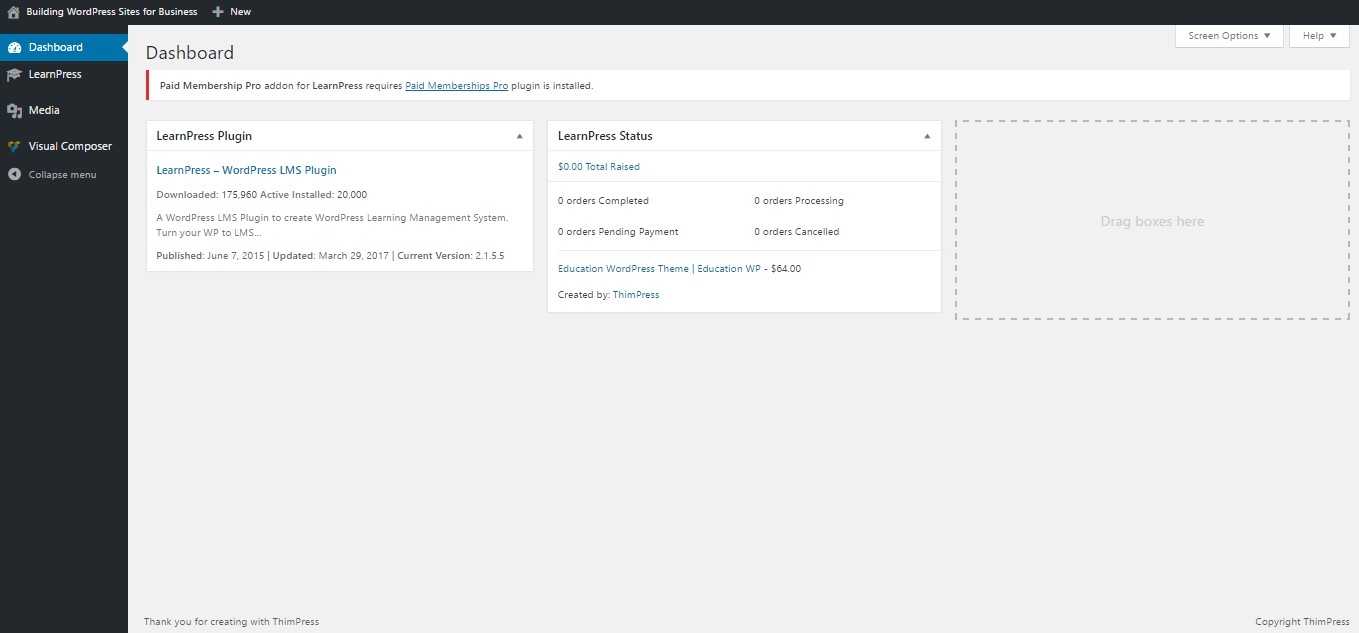
대체 방법 - 유료 관리자 테마
무료 플러그인을 사용하여 Admin 테마를 효율적으로 변경하려면 꽤 많은 플러그인을 설치하고 약간의 시간을 들여 조정하면서 적합하다고 판단될 때까지 변경해야 합니다.
더 쉽고 빠르며 전문적인 방법이 있습니다. 유료 WordPress 관리자 테마를 사용하는 것입니다. 이 테마는 훌륭한 사용자 경험 수준을 유지하면서 WordPress 백엔드를 완전히 다르게 만들기 위해 신중하게 설계되었습니다.
다음 테마의 비용은 미화 15-25달러에 불과하지만 완벽하게 작동하며 많은 사용자가 사이트의 백엔드에 액세스할 수 있다면 그만한 가치가 있습니다.
울트라 워드프레스 관리 테마
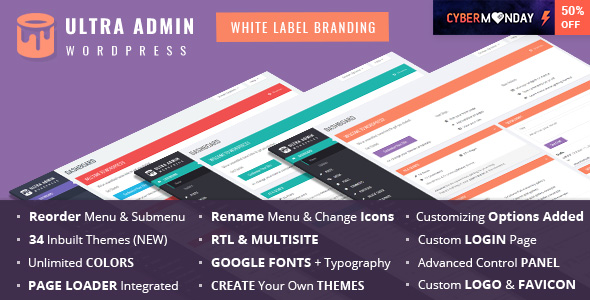
Material WP – 머티리얼 디자인 대시보드 테마
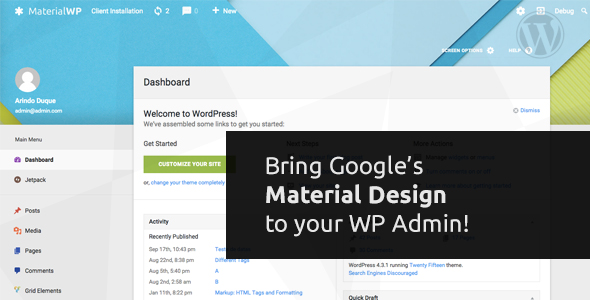
워드프레스 관리 테마 – WPShapere

자료 – 화이트 라벨 WordPress 관리 테마